提前说明:如果中间 VSCode 提示要装插件,直接点击安装推荐的第一个即可。
下拉框有 g++(编译) gdb(调试) 可以盲选。
第一步:下载MinGW64
下载地址:https://sourceforge.net/projects/mingw-w64/files/mingw-w64/mingw-w64-release/
拉到下面下载 x86_64-win32-seh 即可:
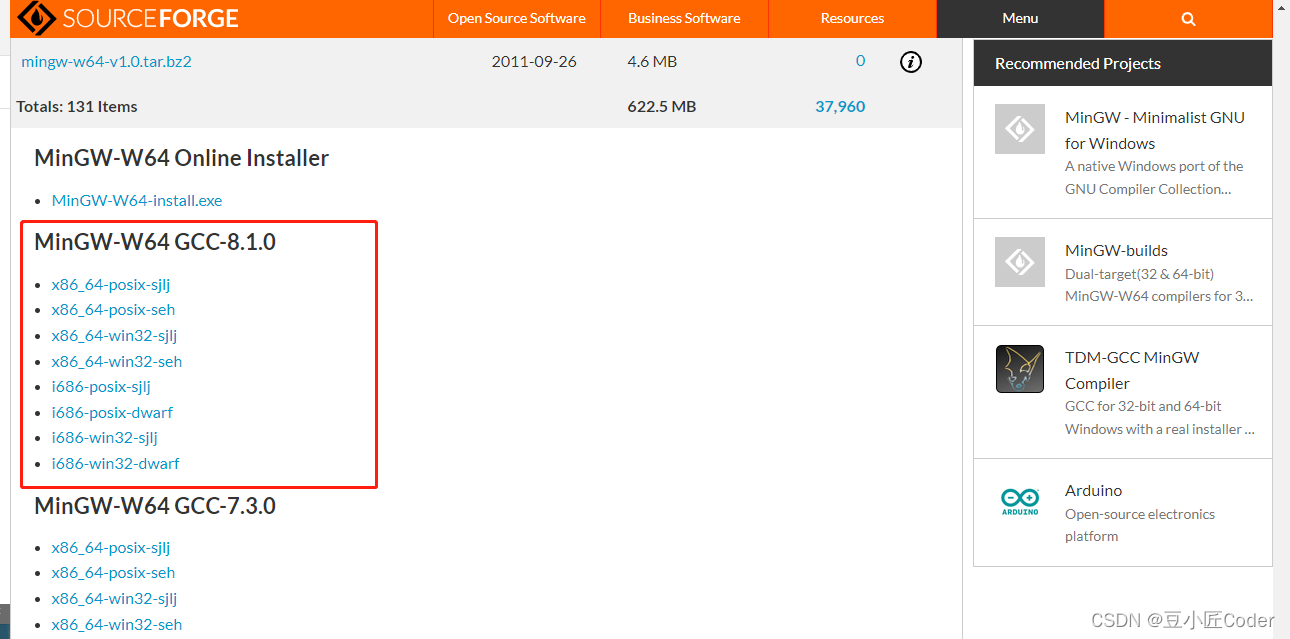
下载不了的可以私信我或者去我公众号无套路获取。
重点关注:
下载好之后是一个压缩包,直接解压缩,然后放到一个纯英文路径下。
比如本文使用的是:D:\Environment\mingw64
这个路径后面也要用到!
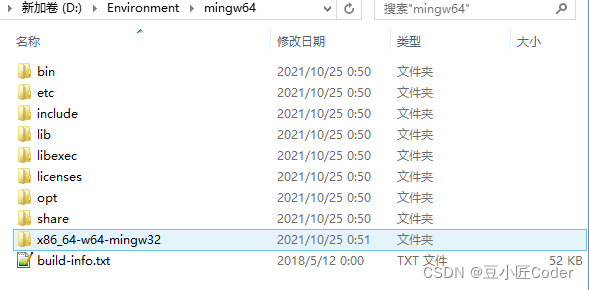
第二步:配置VSCode
1. 测试文件
编写一个测试用的 CPP 文件:
#include <iostream>
using namespace std;
int main()
{
cout << "hello, world!" << endl;
return 0;
}
VSCode出现提示,跳转安装一下

我这里安装的是:C/C++ Extension Pack
2. 配置 c_cpp_properties.json
使用 Ctrl + Shift + P 调出命令行,输入:C/C++:Edit configurations(UI),配置以下两项。
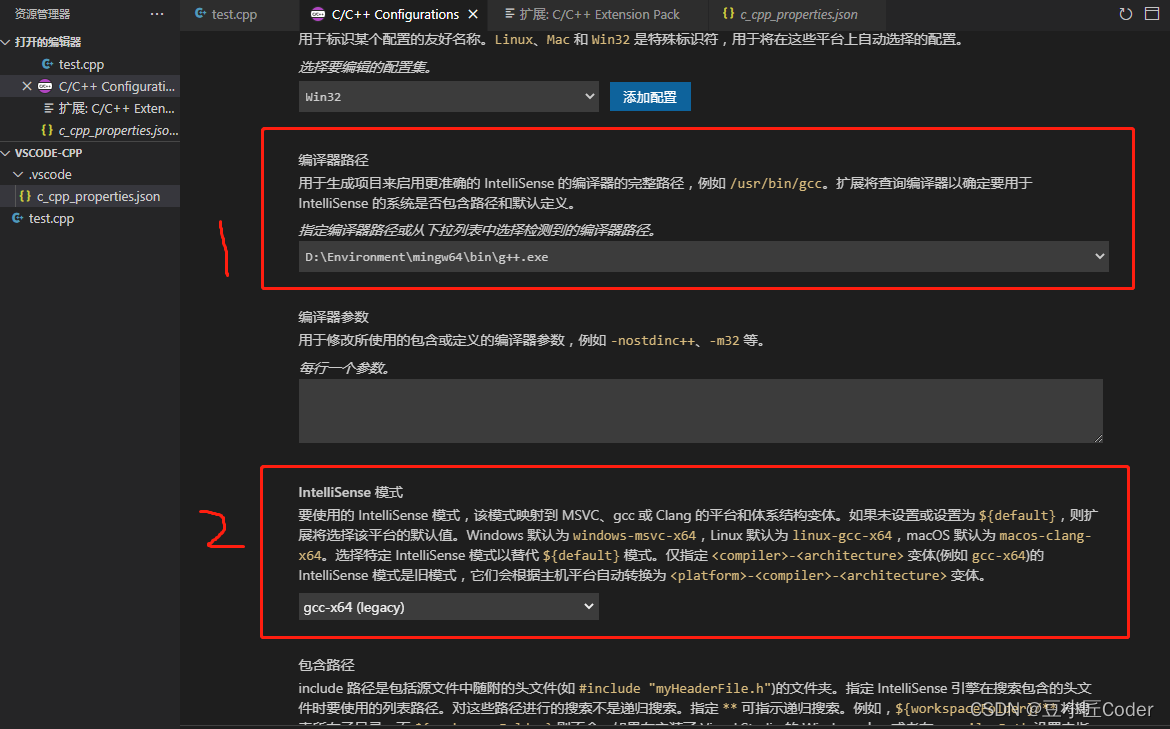
配置成功后生成 c_cpp_properties.json,在 .vscode 文件夹里。
3. 配置调试环境
点击运行 -> 以非调试方式运行(或者直接 Shift + F5)
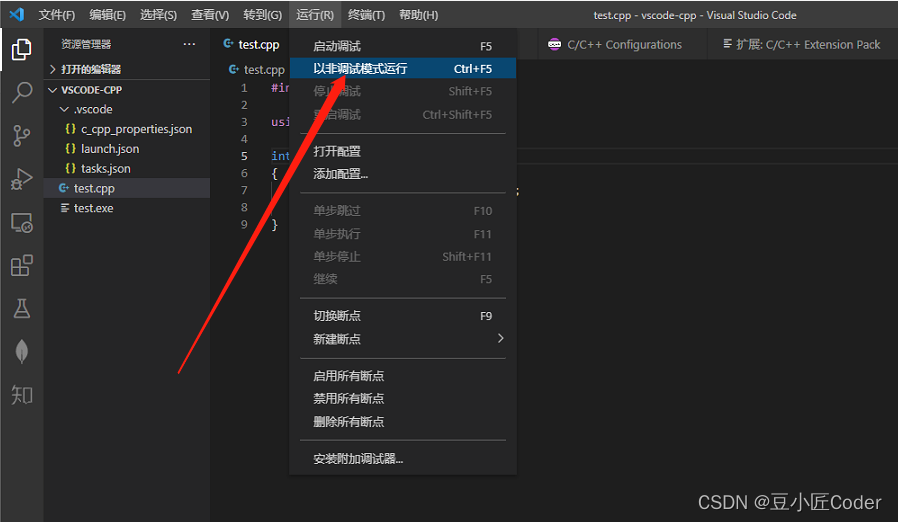
如果需要装插件,安装推荐(第一个)即可。
运行成功后会编译出 一个exe文件,在 .vscode文件夹 里会生成 launch.json 和 tasks.json 配置文件。
launch.json 和 tasks.json 文件可以自行配置。
launch.json 配置
{
// 使用 IntelliSense 了解相关属性。
// 悬停以查看现有属性的描述。
// 欲了解更多信息,请访问: https://go.microsoft.com/fwlink/?linkid=830387
"version": "0.2.0",
"configurations": [
{
"name": "g++.exe - 生成和调试活动文件",
"type": "cppdbg",
"request": "launch",
"program": "${fileDirname}\\${fileBasenameNoExtension}.exe",
"args": [], // 调试参数
"stopAtEntry": false,
"cwd": "D:\\Environment\\mingw64\\bin",
"environment": [],
"externalConsole": false, // true:控制台窗口,false:内置终端
"MIMode": "gdb",
"miDebuggerPath": "D:\\Environment\\mingw64\\bin\\gdb.exe",
"setupCommands": [
{
"description": "为 gdb 启用整齐打印",
"text": "-enable-pretty-printing",
"ignoreFailures": true
},
{
"description": "将反汇编风格设置为 Intel",
"text": "-gdb-set disassembly-flavor intel",
"ignoreFailures": true
}
],
"preLaunchTask": "g++.exe build active file" // C/C++: g++.exe 生成活动文件
}
]
}
tasks.json 配置
{
"tasks": [
{
"type": "cppbuild",
"label": "g++.exe build active file",
"command": "D:\\Environment\\mingw64\\bin\\g++.exe", // C/C++: g++.exe 生成活动文件
"args": [
"-fdiagnostics-color=always",
"-g",
"${file}",
"-o",
"${fileDirname}\\${fileBasenameNoExtension}.exe"
],
"options": {
"cwd": "D:\\Environment\\mingw64\\bin"
},
"problemMatcher": [
"$gcc"
],
"group": {
"kind": "build",
"isDefault": true // 快捷键 Ctrl+Shift+B 运行该任务
},
"detail": "调试器生成的任务。"
}
],
"version": "2.0.0"
}
VSCode 的配置都放在 .vscode文件夹 里面,后面需要配置 C/C++环境,直接把这个文件夹放进去就可以了。
实际调试
界面放到之前编辑的 .cpp测试文件 那里,点击在行号左边设置 断点,按 F5 进入调试,可以开始单步调试。
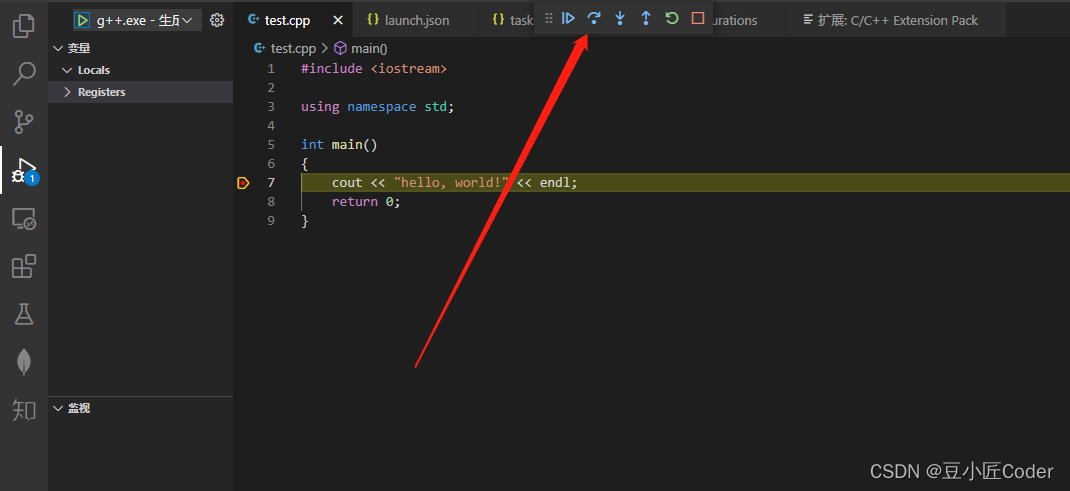
4. 添加 gcc 路径
有些小伙伴喜欢在cmd里编译文件的,需要把 gcc路径 添加到系统环境变量的 path 里面。
在 cmd 里运行 gcc -v ,如下图即可。
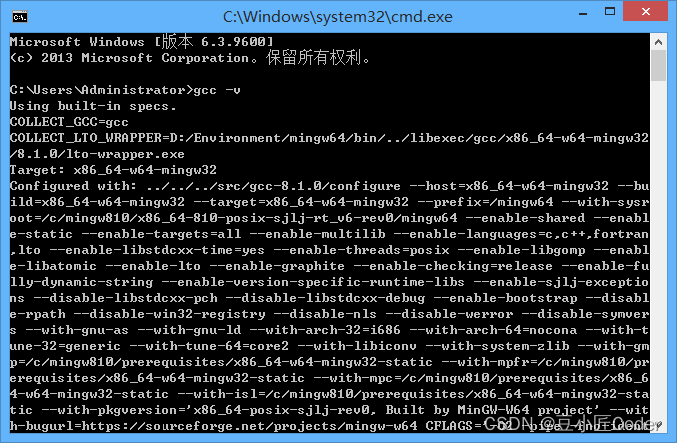
# gcc 编译命令
gcc test.c -o test
g++ test.c -o test // 调用了C++ compiler
有用的话点个